Trong bối cảnh dữ liệu cá nhân và công việc ngày càng trở nên quan trọng, việc sao lưu tài liệu là một tác vụ bảo trì thiết yếu đối với mọi chủ sở hữu máy tính. Tuy nhiên, các bản sao lưu đầy đủ (full backup) thường chiếm rất nhiều không gian lưu trữ và việc đồng bộ chúng giữa máy chủ cục bộ (on-site) và từ xa (off-site) cũng tốn khá nhiều thời gian. Điều này khiến cho việc thực hiện full backup thường xuyên trở nên không hiệu quả, đặc biệt là với người dùng phổ thông. May mắn thay, các snapshot, với khả năng sao lưu gia tăng (incremental backup), cơ chế khôi phục nhanh chóng và tiêu thụ ít dung lượng lưu trữ, đã trở thành một lựa chọn vững chắc. Kopia là một trong những công cụ tạo snapshot thư mục cục bộ được đánh giá cao, và dưới đây là hướng dẫn chi tiết để bạn tự triển khai trên máy tính của mình.
Kopia: Giải Pháp Snapshot Dữ Liệu Mạnh Mẽ
Kopia, giống như hầu hết các tiện ích nguồn mở (FOSS), tương thích với ba hệ điều hành phổ biến nhất: Windows, macOS và Linux. Hơn nữa, nó hỗ trợ một loạt các tùy chọn kho lưu trữ (repository) đa dạng. Kopia repository là nơi bạn lưu trữ các snapshot của mình, có thể là một thư mục cục bộ, ổ NAS (Network Attached Storage) hoặc các nền tảng lưu trữ đám mây như Amazon S3, Backblaze B2, Azure Blob Storage. Bạn thậm chí có thể triển khai một máy chủ Kopia trên VPS (Virtual Private Server) và sử dụng token của nó để kết nối máy khách cục bộ. Trong hướng dẫn này, chúng ta sẽ tập trung vào việc cài đặt Kopia client trên Windows 11 và sao lưu snapshot vào một máy chủ NAS cục bộ để đơn giản hóa quá trình.
Hướng Dẫn Cài Đặt và Cấu Hình Kopia Chi Tiết
Để bắt đầu sử dụng Kopia, bạn cần thực hiện các bước cài đặt và cấu hình repository như sau:
-
Truy cập trang web chính thức của Kopia tại kopia.io/docs/installation/ và tải về Kopia-UI phù hợp với hệ điều hành của bạn. Trên Windows, bạn sẽ tải và chạy file cài đặt executable.
-
Khởi chạy ứng dụng sau khi cài đặt hoàn tất. Chọn Local directory hoặc NAS làm Storage Type cho Kopia repository của bạn.
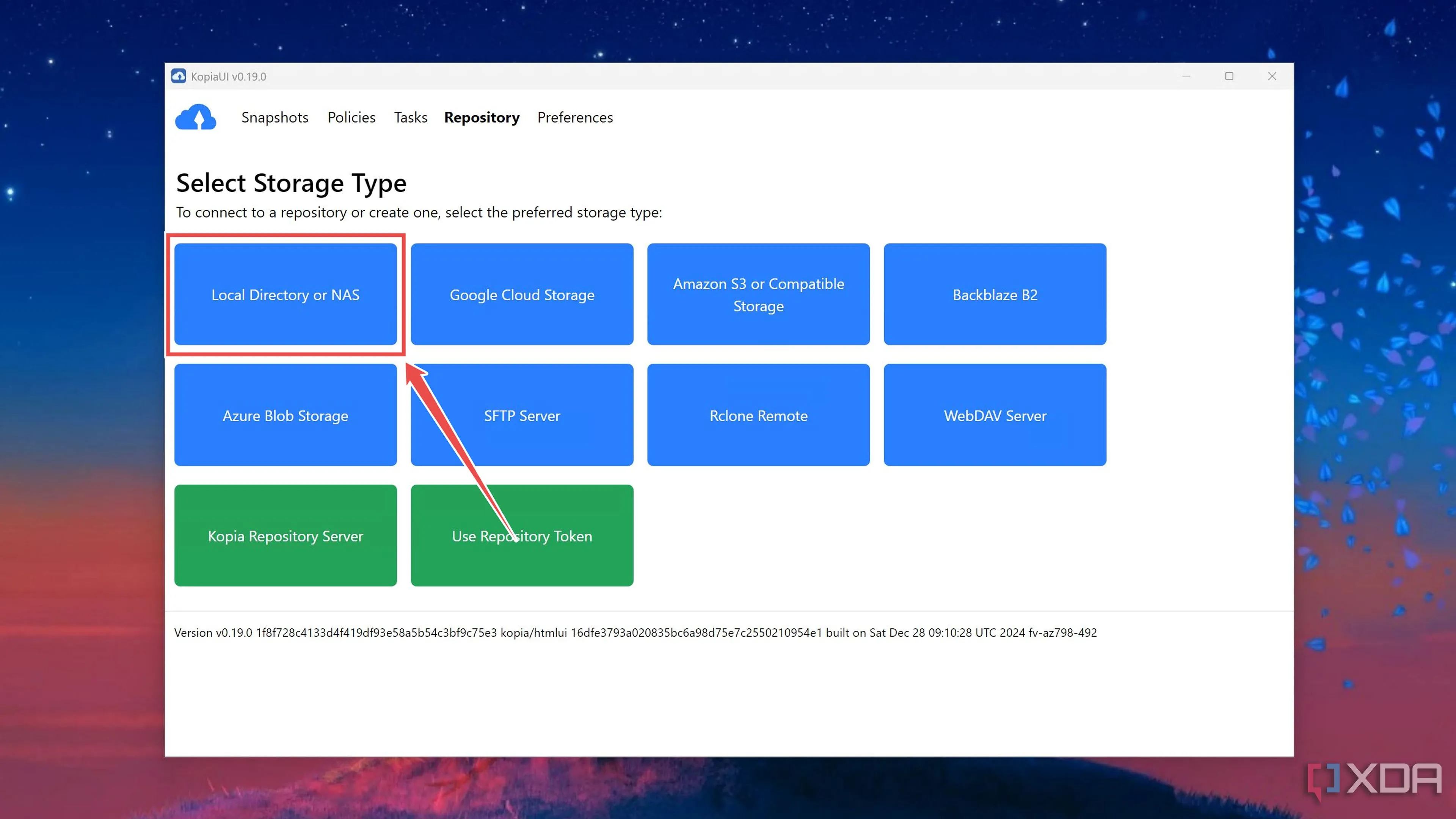 Giao diện Kopia UI hiển thị tùy chọn cấu hình Storage Type là Local directory hoặc NAS để lưu trữ repository
Giao diện Kopia UI hiển thị tùy chọn cấu hình Storage Type là Local directory hoặc NAS để lưu trữ repository -
Nhấn vào biểu tượng Folder, chọn thư mục (cục bộ hoặc chia sẻ mạng) mà bạn muốn sử dụng làm repo sao lưu, sau đó nhấn Next.
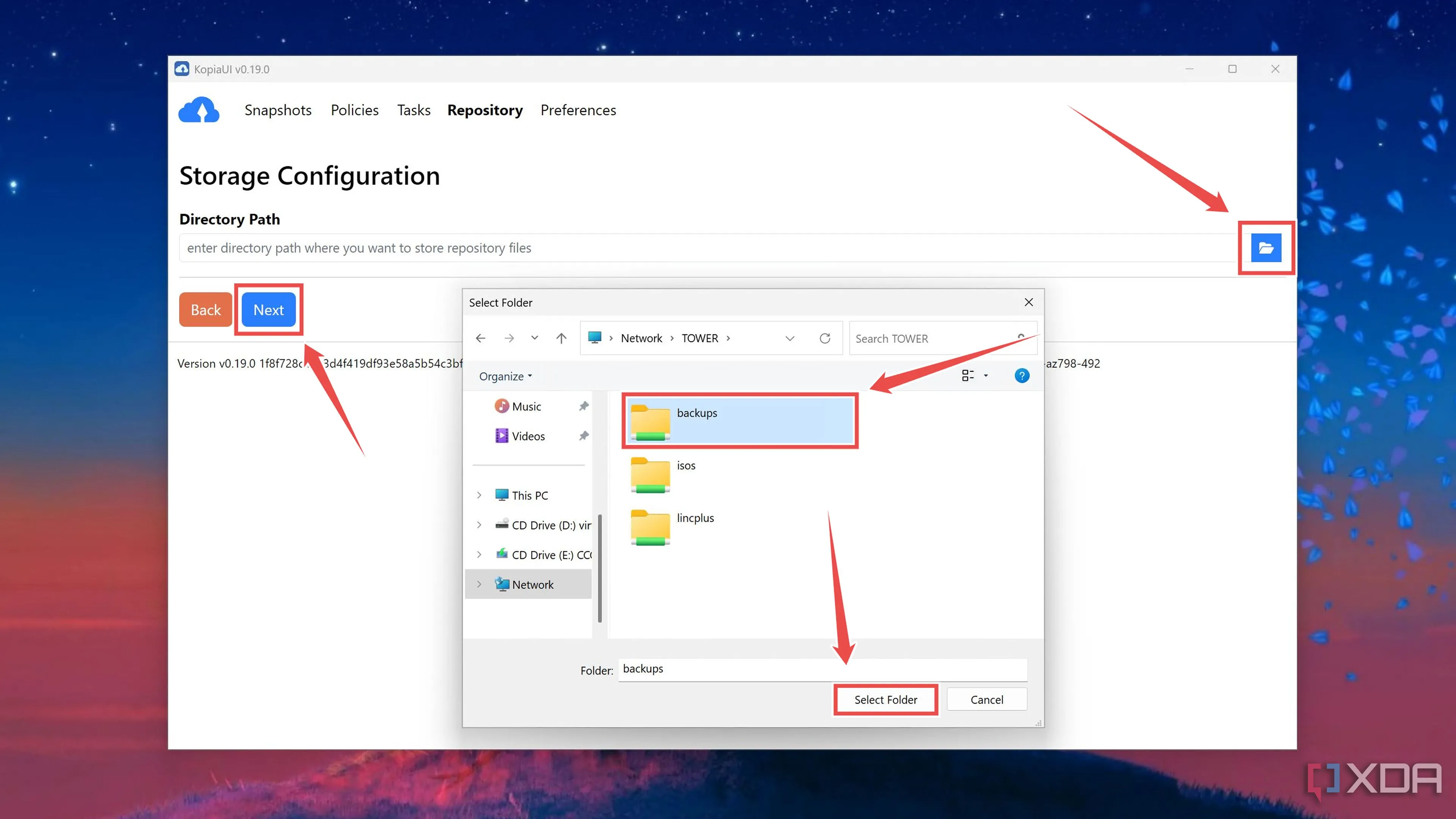 Cửa sổ Kopia để chọn thư mục cục bộ hoặc chia sẻ mạng làm nơi lưu trữ cho Kopia repository
Cửa sổ Kopia để chọn thư mục cục bộ hoặc chia sẻ mạng làm nơi lưu trữ cho Kopia repository -
Tạo một Repository Password mạnh và nhấn Connect to Repository.
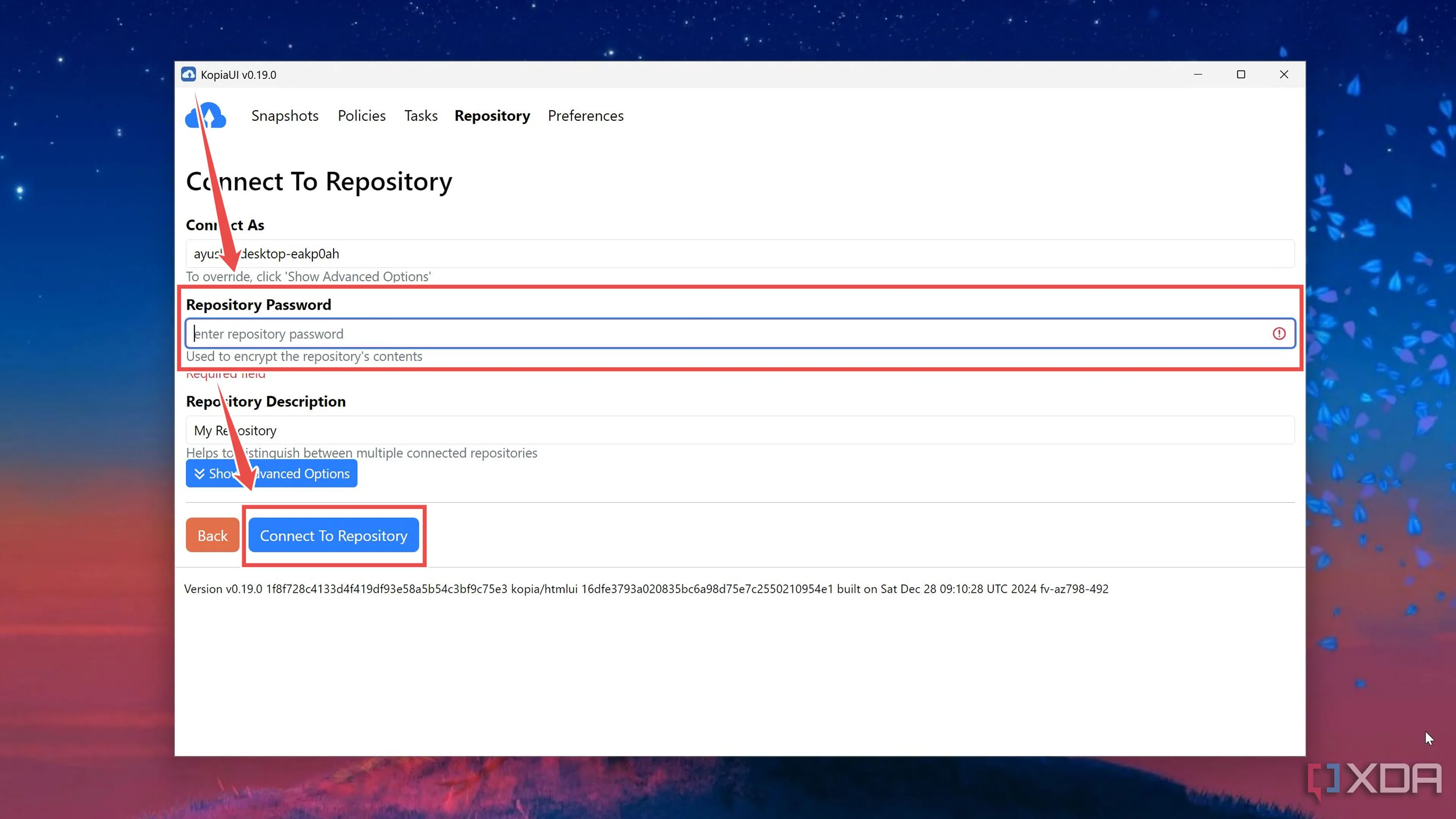 Giao diện Kopia với trường nhập Repository Password và nút Connect to Repository để kết nối kho lưu trữ
Giao diện Kopia với trường nhập Repository Password và nút Connect to Repository để kết nối kho lưu trữ
Tạo Snapshot Đầu Tiên Với Kopia
Sau khi repository Kopia đã được cấu hình, bạn có thể tạo snapshot đầu tiên:
-
Chuyển đến tab Snapshots và chọn New Snapshot.
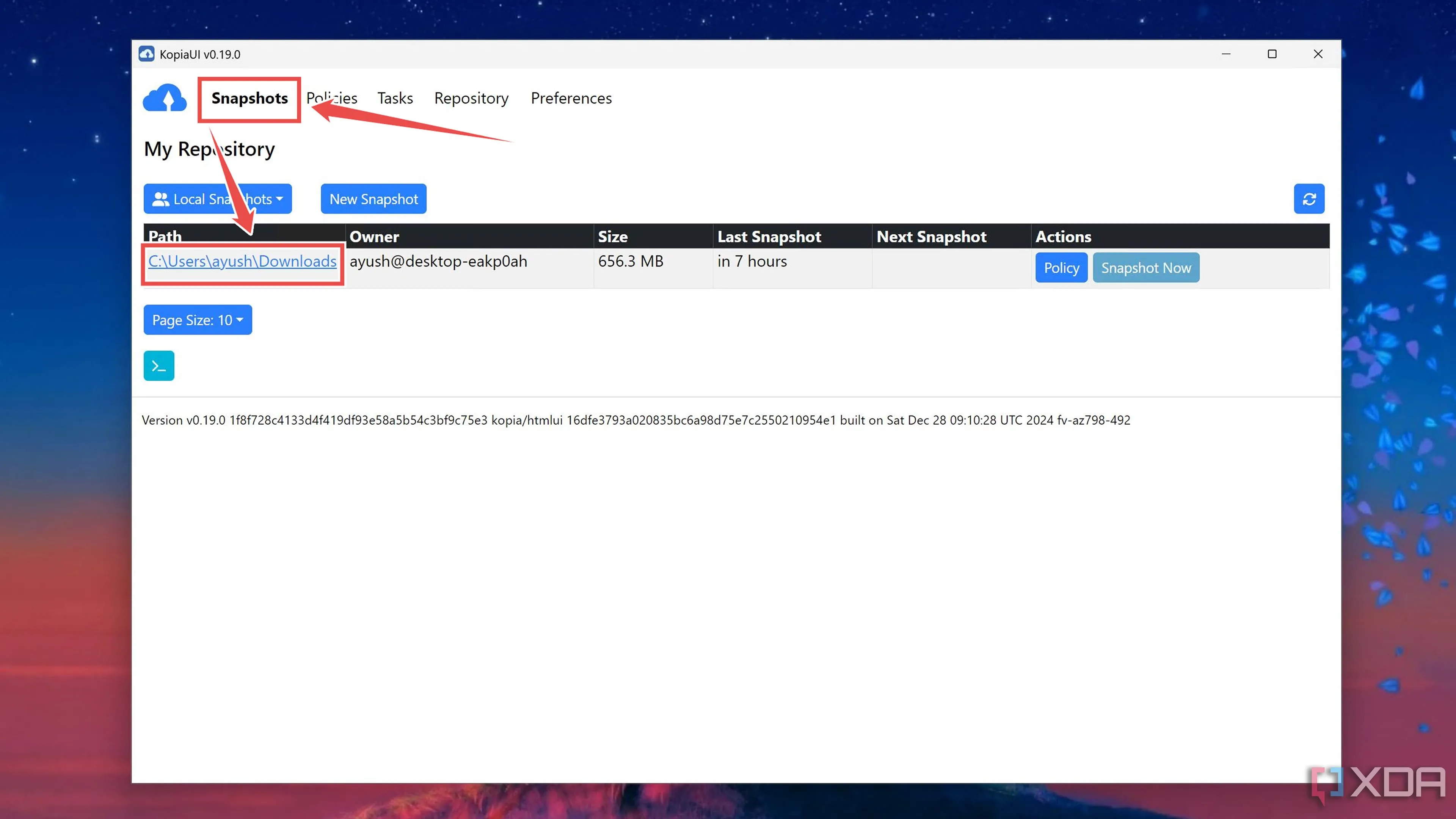 Tab Snapshots trong Kopia UI, hiển thị nút New Snapshot để bắt đầu tạo bản sao lưu dữ liệu mới
Tab Snapshots trong Kopia UI, hiển thị nút New Snapshot để bắt đầu tạo bản sao lưu dữ liệu mới -
Nhấp vào biểu tượng Folder, sử dụng hộp thoại File Explorer để điều hướng đến thư mục bạn muốn sao lưu và nhấn Select Folder.
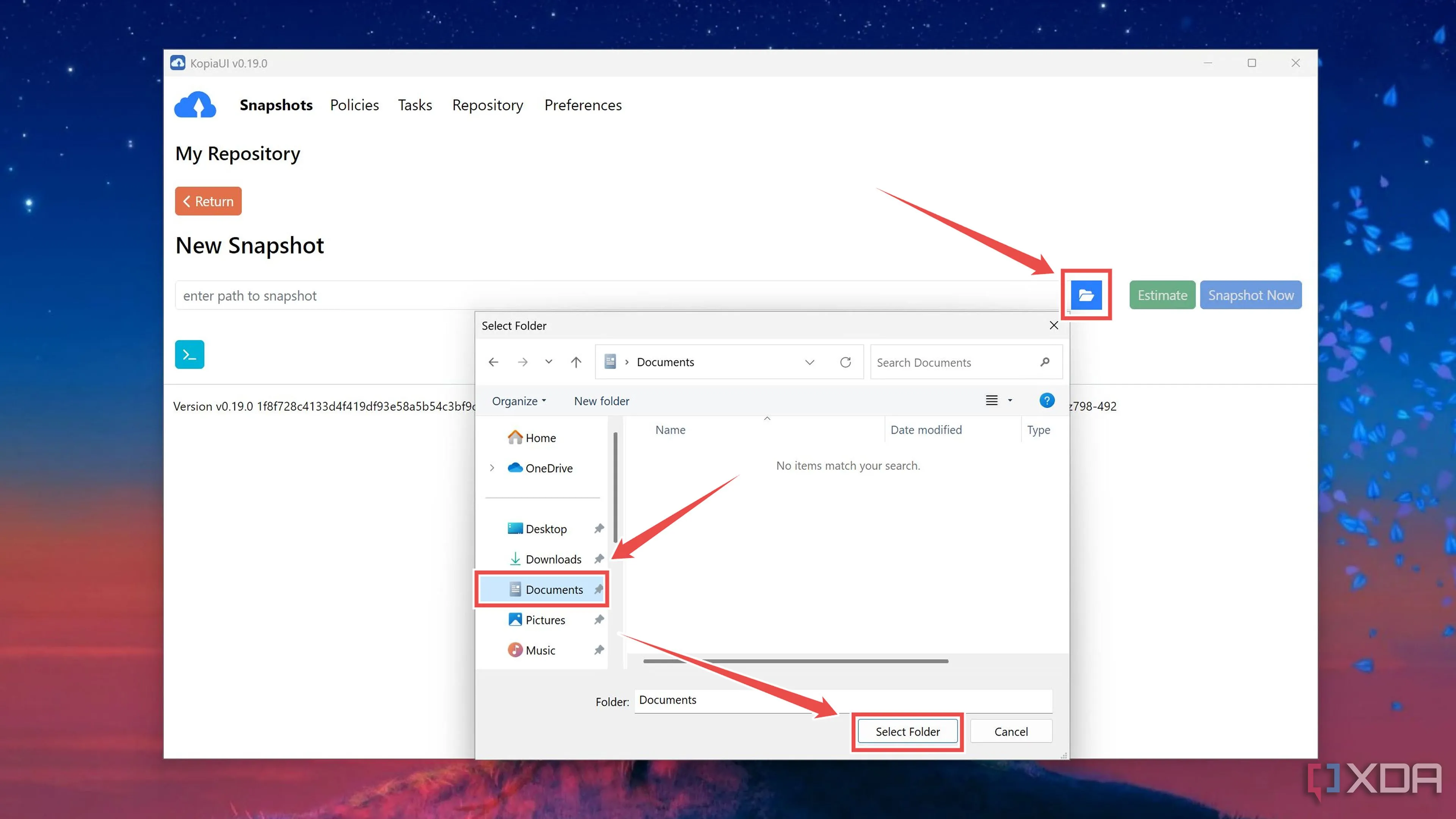 Giao diện chọn thư mục trong Kopia, cho phép người dùng điều hướng File Explorer để chọn thư mục cần sao lưu snapshot
Giao diện chọn thư mục trong Kopia, cho phép người dùng điều hướng File Explorer để chọn thư mục cần sao lưu snapshot -
Kiểm tra kỹ các tùy chọn Snapshot Retention (chính sách giữ lại snapshot) trước khi nhấn nút Snapshot Now.
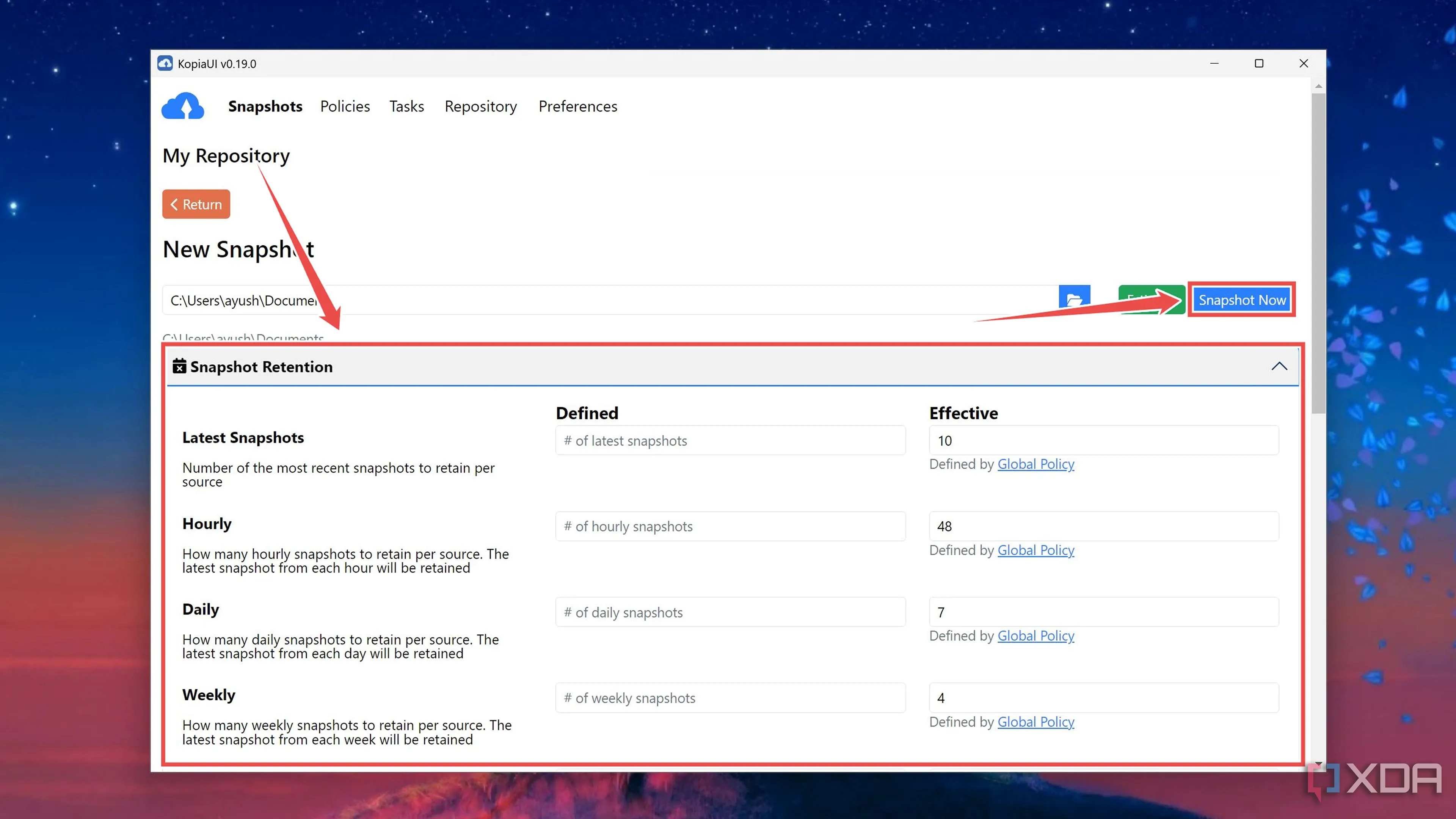 Cửa sổ xác nhận tạo snapshot trong Kopia, hiển thị các tùy chọn Snapshot Retention và nút Snapshot Now
Cửa sổ xác nhận tạo snapshot trong Kopia, hiển thị các tùy chọn Snapshot Retention và nút Snapshot Now
Khôi Phục Dữ Liệu Từ Snapshot Kopia
Với snapshot Kopia đã sẵn sàng, bạn có thể tự do khôi phục các tập tin riêng lẻ hoặc toàn bộ thư mục. Để kiểm tra tính năng này:
-
Nhấp vào Snapshot Path mà bạn vừa tạo.
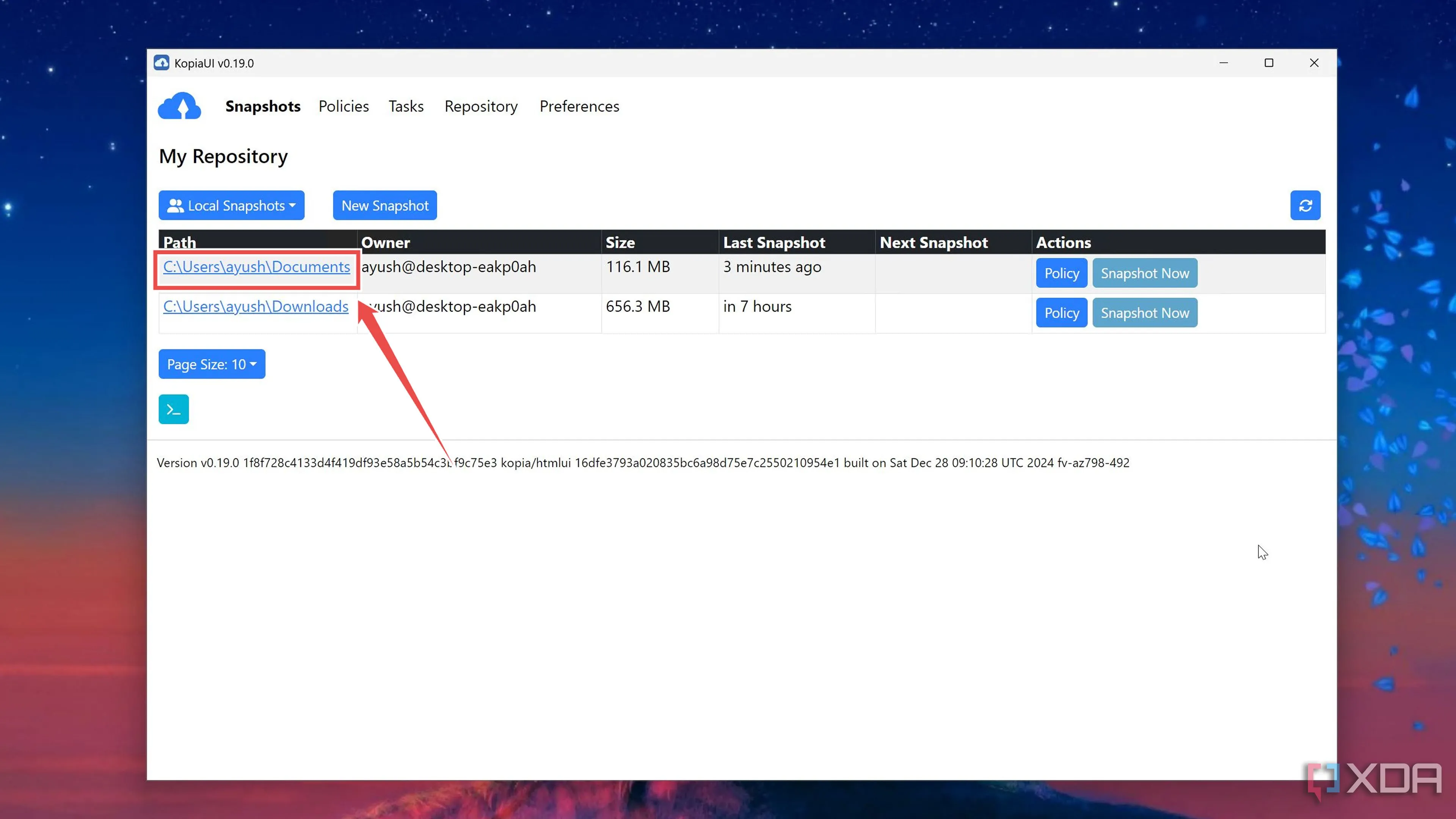 Màn hình Snapshots của Kopia, hiển thị danh sách snapshot đã tạo và đường dẫn để chọn khôi phục
Màn hình Snapshots của Kopia, hiển thị danh sách snapshot đã tạo và đường dẫn để chọn khôi phục -
Chọn Snapshot bạn muốn khôi phục.
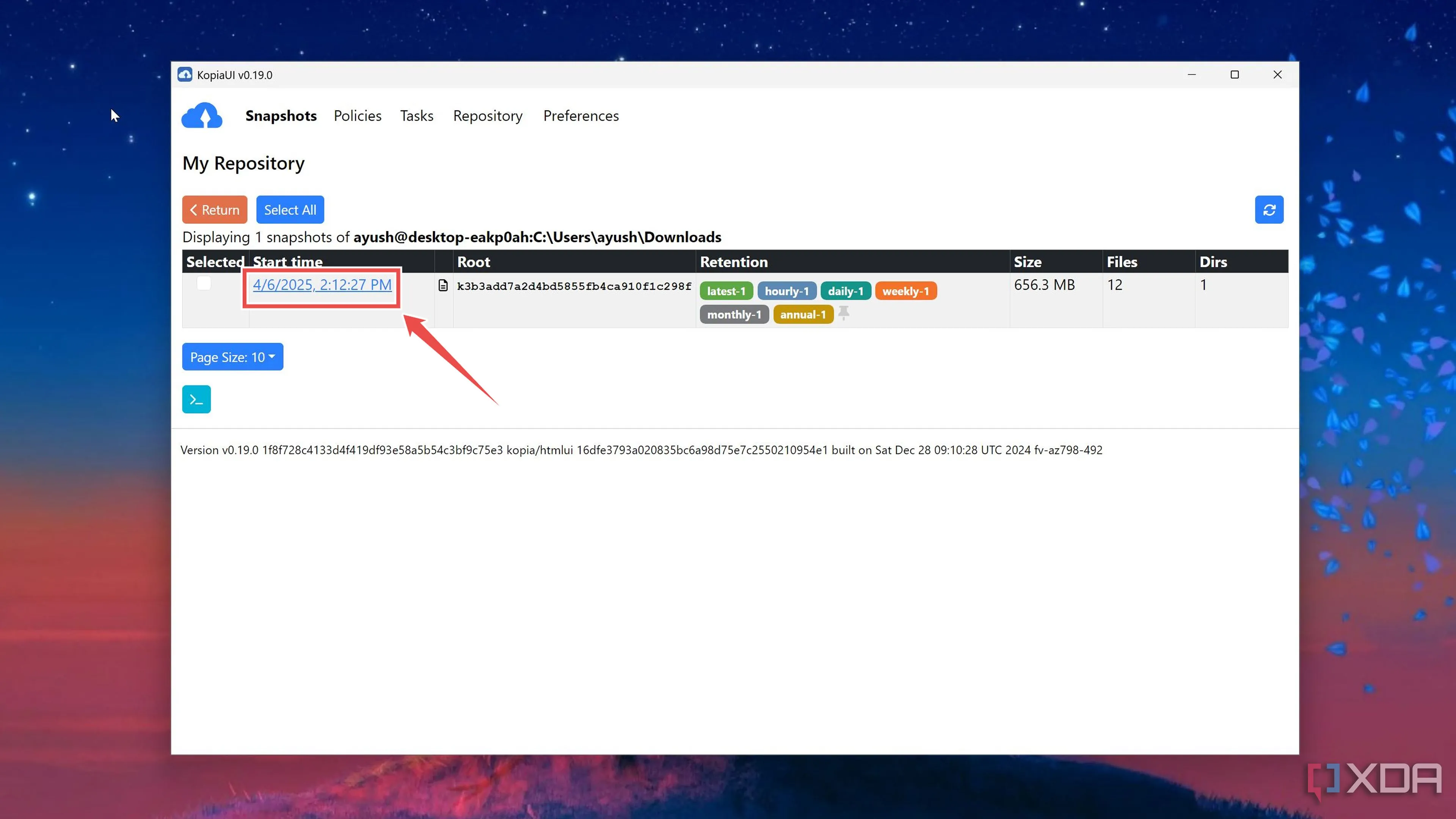 Danh sách các phiên bản snapshot của một đường dẫn cụ thể trong Kopia, cho phép lựa chọn bản cần khôi phục
Danh sách các phiên bản snapshot của một đường dẫn cụ thể trong Kopia, cho phép lựa chọn bản cần khôi phục -
Để khôi phục các tập tin riêng lẻ, bạn có thể nhấp vào chúng và nhấn Save sau khi chọn thư mục ưa thích trong hộp thoại File Explorer.
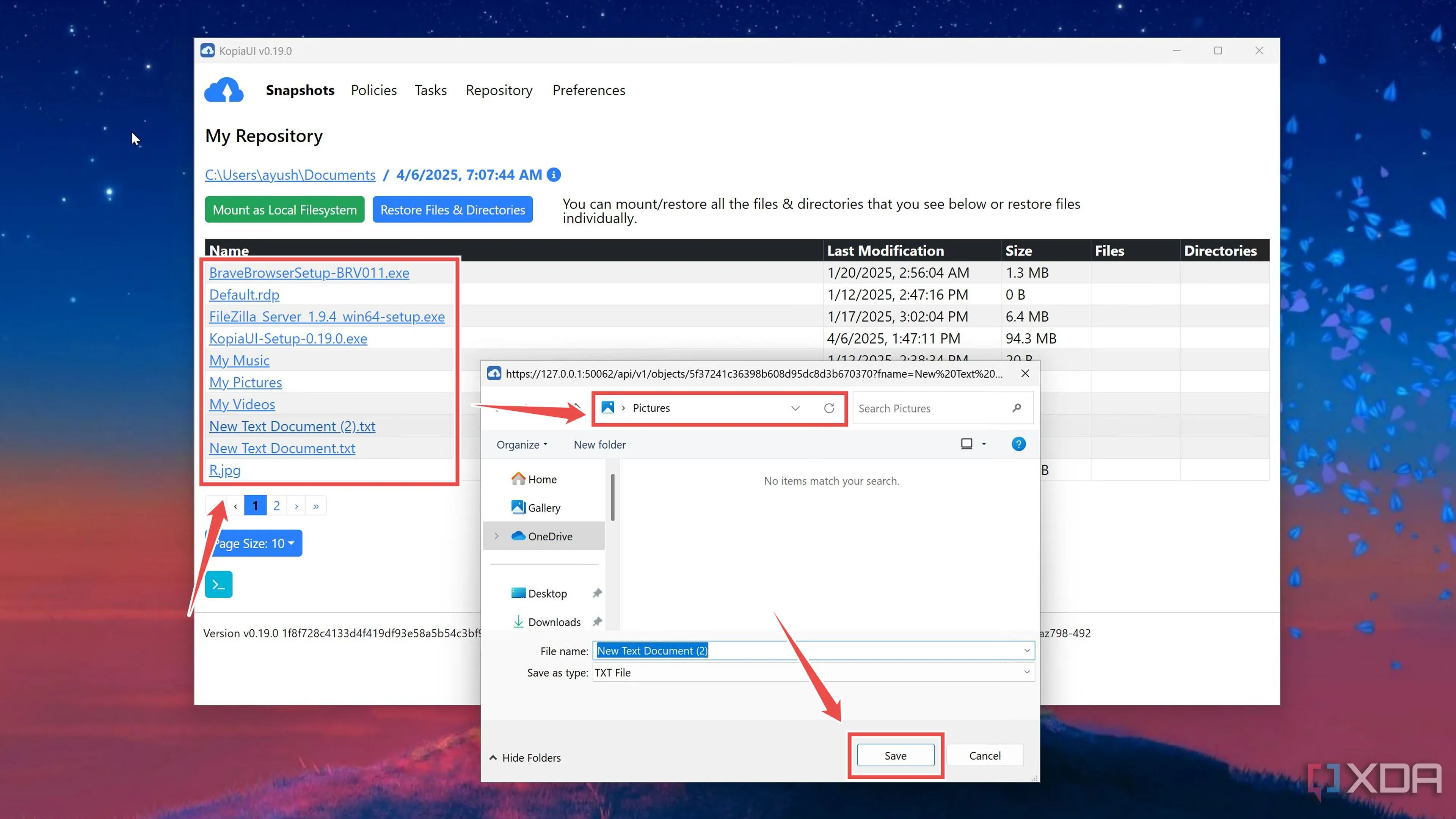 Giao diện Kopia để xem và chọn từng tập tin riêng lẻ từ snapshot để khôi phục, với nút Save để lưu
Giao diện Kopia để xem và chọn từng tập tin riêng lẻ từ snapshot để khôi phục, với nút Save để lưu -
Ngoài ra, bạn có thể nhấp vào nút Restore Files & Directories để khôi phục tất cả các tập tin bên trong snapshot.
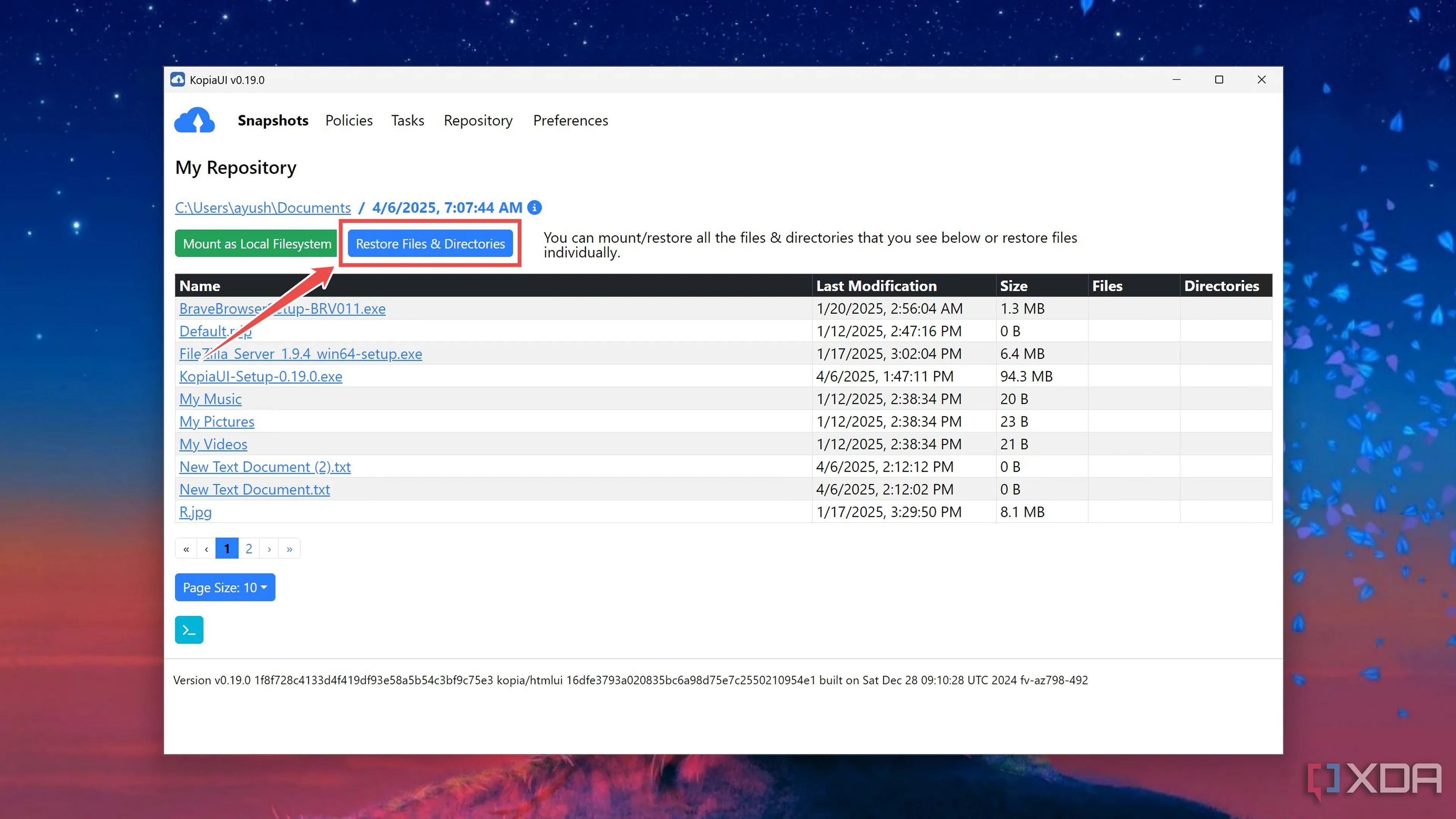 Nút Restore Files & Directories trong Kopia để khôi phục toàn bộ nội dung của một snapshot đã chọn
Nút Restore Files & Directories trong Kopia để khôi phục toàn bộ nội dung của một snapshot đã chọn -
Nhập đường dẫn đến thư mục nơi bạn muốn lưu trữ các tập tin đã khôi phục làm Destination và nhấn Begin Restore.
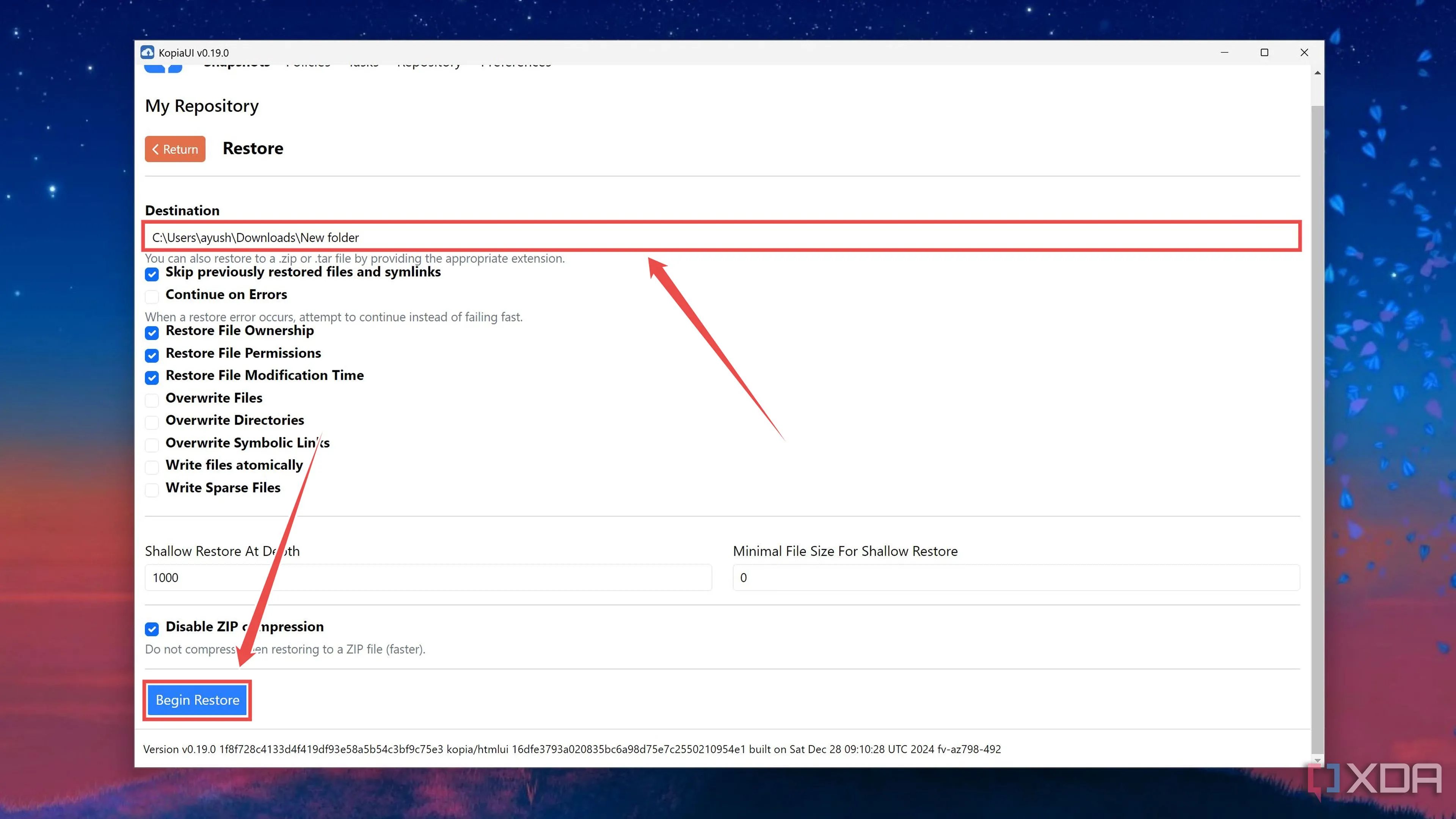 Cửa sổ khôi phục snapshot hoàn chỉnh trong Kopia, yêu cầu nhập đường dẫn Destination để lưu trữ các tập tin đã phục hồi
Cửa sổ khôi phục snapshot hoàn chỉnh trong Kopia, yêu cầu nhập đường dẫn Destination để lưu trữ các tập tin đã phục hồi
Tận Dụng Kopia Để Xây Dựng Máy Chủ Snapshot Mạnh Mẽ
Giả sử bạn đã làm theo tất cả các bước một cách chính xác, Kopia sẽ khôi phục các tập tin từ snapshot vào thư mục đích. Kopia cũng cho phép bạn tự động hóa quá trình tạo snapshot; bạn có thể chỉ định tần suất, thời gian và các thông số khác trong tab Policy của snapshot. Mục Snapshot Retention cũng quan trọng không kém, đây là nơi bạn có thể thiết lập số lượng snapshot chính xác được duy trì trong Kopia repository, giúp bạn quản lý dung lượng lưu trữ hiệu quả.
Kopia không chỉ là một công cụ sao lưu đơn thuần mà còn là một giải pháp quản lý dữ liệu linh hoạt, giúp bảo vệ thông tin quý giá của bạn một cách an toàn và hiệu quả. Hãy trải nghiệm Kopia ngay hôm nay để yên tâm hơn với dữ liệu số của mình!